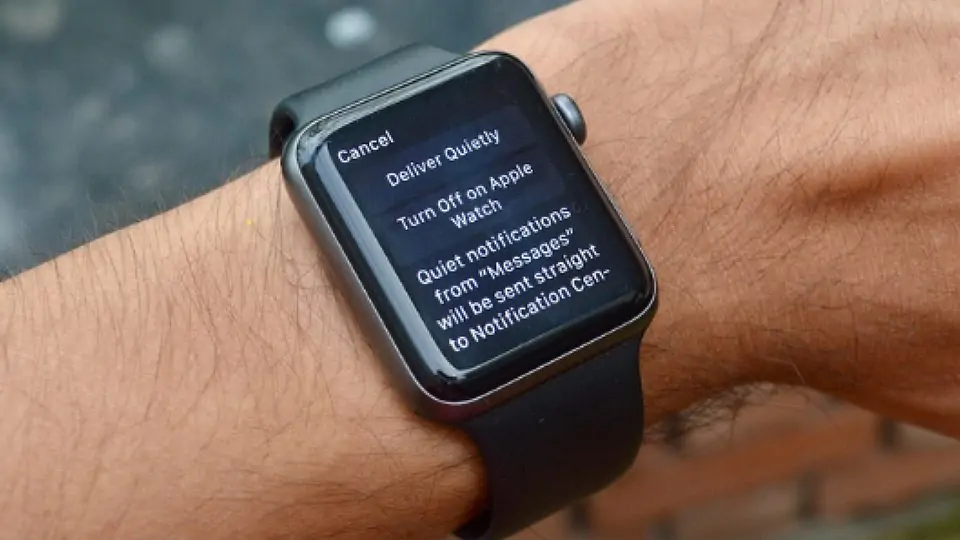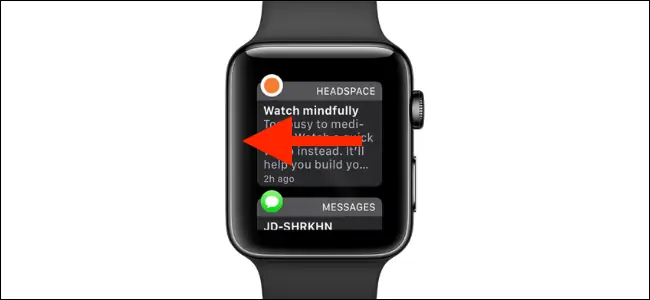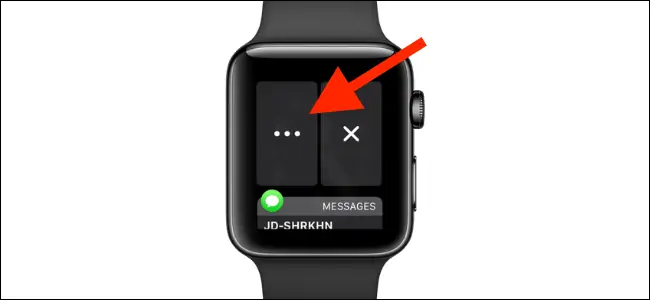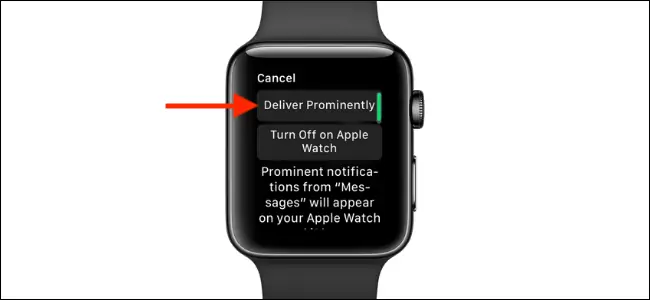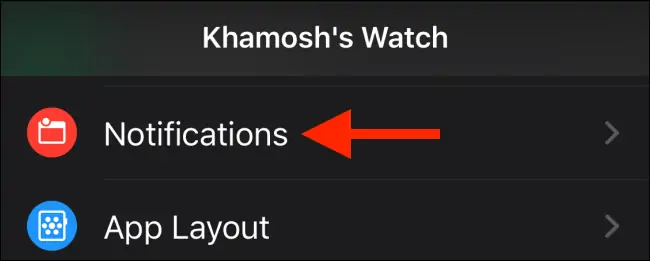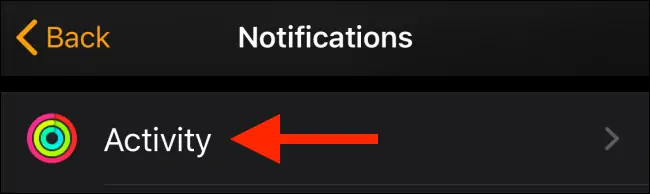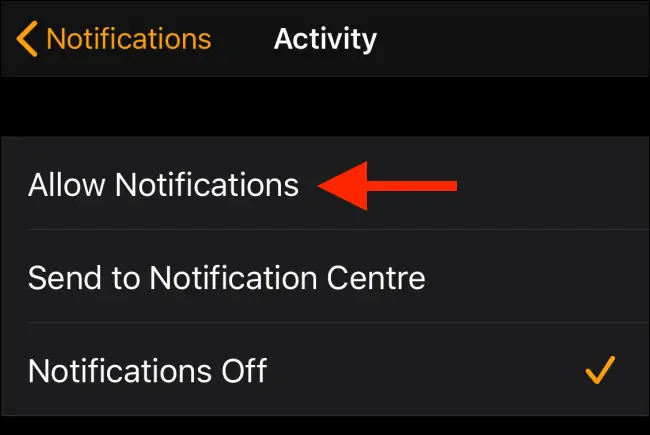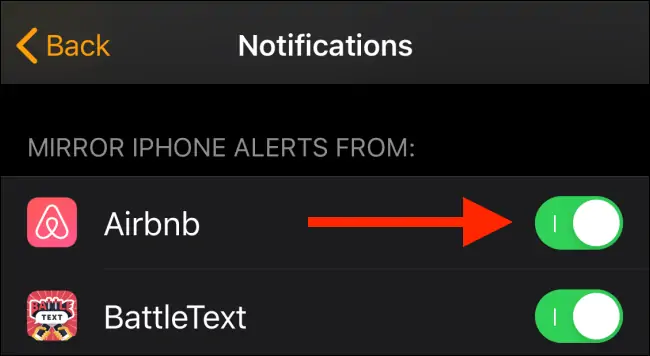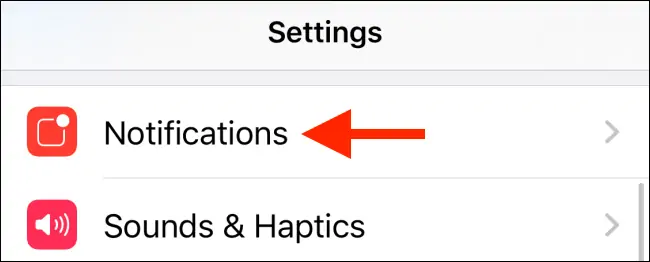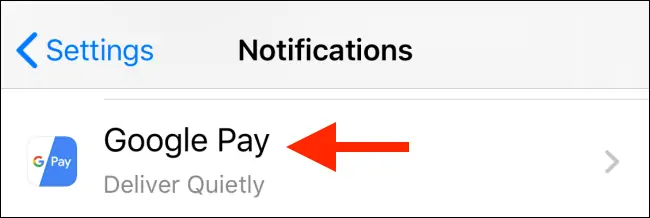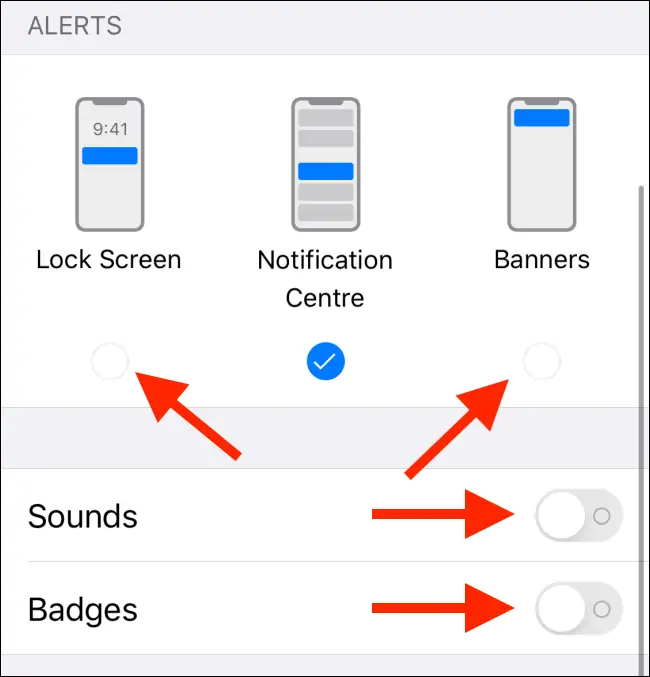اپل واچ یا ساعت هوشمند اپل به صورت پیشفرض هر زمان که نوتیفیکیشنی در آیفون ظاهر شود، صدای نوتیفیکیشن پخش میکند. ممکن است برخی اپلیکیشنها مرتباً با نمایش نوتیفیکیشن مزاحم شما بشوند. در این صورت میتوانید صدای نوتیفیکیشن مربوط به این نوع اپها را از طریق اپل واچ غیرفعال کنید. غیرفعال کردن کامل نوتیفیکیشنهای یک اپ نیز امکانپذیر است. به علاوه مدیریت کردن نوتیفیکیشنها از طریق اپلیکیشن Watch و تنظیمات آیفون نیز ساده است.
در این مقاله به روش غیرفعال کردن نوتیفیکیشنهای اپها در Apple Watch میپردازیم.
چگونه نوتیفیکیشن اپها را در اپل واچ غیرفعال کنیم؟
در نسخهی پنجم سیستم عامل ساعت هوشمند اپل این قابلیت اضافه شده که نوتیفیکیشن برخی اپها را بیصدا یا به کلی غیرفعال کنید. بنابراین اگر سیستم عامل اپل واچ را به watchOS 5 بروزرسانی کردهاید، میتوانید کاری کنید که نوتیفیکیشنهای یک اپلیکیشن مزاحم، بیصدا شود. در این صورت ساعت هوشمند با پخش صدا یا لرزش اطلاعرسانی نمیکند اما نوتیفیکیشنها در Notification Center در دسترس خواهد بود و هر زمان که به ساعت هوشمند خویش مراجعه کنید میتوانید اعلانهای اپ موردنظر را رویت کنید. حتی میتوانید نوتیفیکیشنهای برخی اپهای کماهمیتتر را به کلی غیرفعال کنید.
برای شروع کار با حرکت جاروبی رو به پایین، مرکز نوتیفیکیشنها یا به زبان دیگر Notification Center را باز کنید.
حال نوتیفیکیشن مربوط به اپ موردنظر را پیدا کنید و آن را به چپ ببرید یا به عبارت دیگر روی آن حرکت جاروبی به سمت چپ انجام دهید.
در ادامه روی منوی سهنقطه تپ کنید.
دو گزینه در اختیار شما قرار میگیرد:
- Deliver Quietly به معنی تحویل بیصدا که در واقع موجب بیصدا شدن نوتیفیکیشنهای اپ مربوطه میشود.
- Turn Off on Apple Watch که موجب غیرفعال شدن نوتیفیکیشنهای اپ مربوطه میشود.
به تناسب نیاز یکی از گزینهها را لمس کنید.
نکتهی جالب این است که قابلیت Deliver Quietly با آیفون شما همگامسازی میشود. به عبارت دیگر اگر نوتیفیکیشنهای اپی را در اپل واچ بیصدا کنید، در آیفون نیز همین تغییر اعمال میشود و بالعکس! لذا میتوانید از طریق آیفون هم نوتیفیکیشنهای اپها را بیصدا کنید.
پس از مدتی بیصدا بودن نوتیفیکیشنهای یک اپ، ممکن است بخواهید نوتیفیکیشنها صدادار شود. برای این منظور یک بار دیگر روی نوتیفیکیشن اپلیکیشن موردنظر حرکت جاروبی به چپ انجام دهید و روی منوی سهنقطه تپ کنید. سپس گزینهی Deliver Prominently را لمس کنید.
مدیریت نوتیفیکیشن اپها در اپل واچ
برای فعال کردن مجدد نوتیفیکیشنهای یک اپ در Apple Watch میتوانید از اپلیکیشن Watch که روی آیفون نصب کردهاید استفاده کنید. مراحل کار ساده است: ابتدا اپلیکیشن Watch را اجرا کنید و در تب My Watch روی Notifications تپ کنید.
سپس روی اپی که قصد مدیریت نوتیفیکیشنهای آن را دارید تپ کنید.
اگر روبروی Notifications Off تیک زده شده، اعلانیههای این اپ غیرفعال است. برای فعال کردن نوتیفیکیشنها گزینهی Allow Notifications را لمس کنید تا کنار آن تیک نمایش داده شود.
در بخش Notifications اسکرول کنید تا به بخش Mirror iPhone Alerts From برسید که تنظیمات اپهایی که نسخهی مخصوص اپل واچ ندارند مدیریت میشود. سوییچ روبروی هر اپی که میخواهید نوتیفیکیشن آن را در اپل واچ نیز مشاهده کنید، در وضعیت فعال قرار دهید و در مورد هر اپی که به اعلانهای آن در اپل واچ نیاز ندارید، سوییچ روبروی اپ را در وضعیت غیرفعال قرار دهید.
برای غیرفعال کردن حالت بیصدا یا Deliver Quietly نوتیفیکیشن برخی اپها در آیفون میبایست به اپلیکیشن Settings یا تنظیمات و بخش Notifications مراجعه کنید.
اسکرول کنید تا به اپ موردنظر برسید. دقت کنید که عبارت Deliver Quietly زیر نام اپهایی که نوتیفیکیشن بیصدا دارند، ذکر شده است و پیدا کردنشان در لیست اپها ساده است. روی اپ موردنظر تپ کنید.
در صفحهی بعدی میتوانید نمایش در صفحهی قفل یا Lock Screen و نمایش به شکل بنر در بالای صفحه Banners و همینطور نمایش در مرکز نوتیفیکیشنها را فعال کنید. برای فعال کردن هر یک از این سه حالت، تیک گزینهی مربوطه را بزنید.
برای فعال کردن صدا سوییچ روبروی Sound را فعال کنید و برای نمایش تعداد نوتیفیکیشنها روی آیکون اپ در صفحات خانه، سوییچ روبروی Badges را فعال کنید.
به این ترتیب محل و شیوهی نمایش نوتیفیکیشنهای هر یک از اپها به راحتی در اپلیکیشن واچ برای آیفون و همینطور در اپلیکیشن تنظیمات آیفون قابل تغییر است.
howtogeekسیارهی آیتی